windows11安全中心怎么打开 win11系统打开安全中心的步骤
更新时间:2021-11-28 16:14:59作者:huige
已经有越来越多的用户都开始升级安装windows11系统来使用了,只是在使用过程中,因为有着全新的界面所以很多人不知道某些设置要从何下手,比如有用户想要打开安全中心,却不知道要怎么进行操作,针对这个问题,本文给大家讲解一下win11系统打开安全中心的步骤。
方法如下:
1、打开任务栏开始菜单,点击里面的设置。

2、在跳出来的界面中点击【更新和安全】。
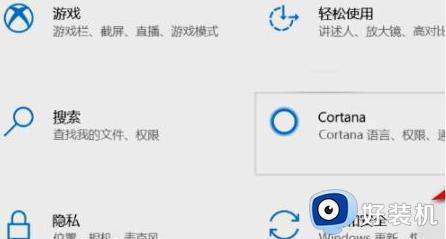
3、接着点击【Windows11安全中心】。
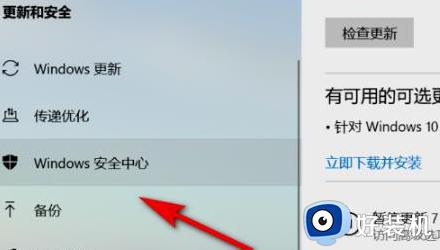
4、在右侧界面点击【打开Windows安全中心】。
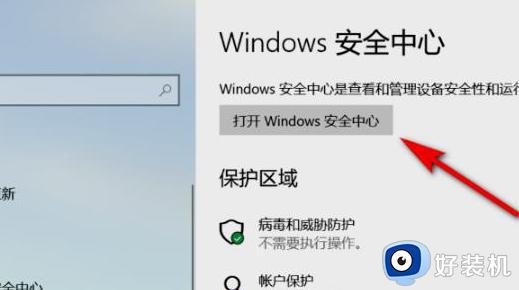
5、这样就成功进入【Windows11安全中心】了。
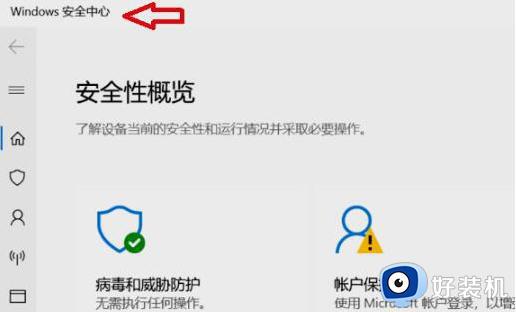
关于windows11安全中心怎么打开的详细方法就给大家讲解到这里了,如果你也不知道要怎么打开的话,可以学习上面的方法来打开就可以了。
windows11安全中心怎么打开 win11系统打开安全中心的步骤相关教程
- windows11安全中心怎么打开不了 win11安全中心打不开的修复步骤
- win11安全中心打不开咋解决 windows11安全中心无法打开的解决教程
- windows11安全中心打不开怎么办 win11安全中心无法打开的解决方法是什么
- windows11安全中心无法打开如何修复 win11安全中心打不开怎么办
- win11打开安全中心的详细步骤 win11如何打开安全中心
- Win11安全中心无法打开怎么回事 windows11打不开安全中心的解决办法
- windows11安全中心无法启动怎么回事 win11无法启动安全中心服务如何修复
- windows11安全中心打不开怎么办 windows11无法打开安全中心怎么解决
- win11打不开windows安全中心怎么回事 win11的安全中心打不开如何修复
- win11打不开windows安全中心怎么办 win11无法打开安全中心如何修复
- Win11删除蓝牙设备失败如何解决 win11删不掉蓝牙设备的解决方法
- 为什么Win11电脑前置耳机没声音 Win11电脑前置耳机没声音的多种解决方法
- windows11怎么关闭bitlocker win11关闭bitlocker加密的步骤
- 如何在win11系统添加新网络连接 win11系统添加新网络连接操作方法
- 如何把Win11任务栏放到屏幕顶部 Win11任务栏放到屏幕顶部的设置方法
- 如何关闭win11随机硬件地址功能 禁用win11随机硬件地址功能的方法
win11教程推荐
- 1 win11怎么隐藏输入法状态栏 win11如何隐藏输入法图标
- 2 windows11怎么改中文 windows11如何设置中文
- 3 win11重置未进行任何更改怎么办 win11重置提示未进行任何更改解决方法
- 4 win11桌面改win10风格设置方法 win11布局怎么改成win10风格
- 5 win11怎么跳过添加微软账户 win11新系统如何跳过添加账户
- 6 windows11许可证即将过期怎么激活 win11你的Windows许可证即将过期如何解决
- 7 win11怎么设置息屏不断网 win11电脑休眠如何不关掉网络
- 8 win11装安卓子系统详细教程 win11安卓子系统怎么安装
- 9 win11时间怎么显示秒数 windows11时间如何设置到秒
- 10 windows11无法连接到打印机0x0000011b的解决办法
